photoshop怎么给照片增加雾化效果
2017-01-13 13:40:53文章来源:点点软件园热度:0
photoshop最新版是照片后期修改的重要武器,下面我们将利用ps给照片增加雾化效果,让自己也身临烟雾飘满的场景。一起来看看吧更多最新IT资讯尽在金顺软件园http://www.jinshun168.com/
小编推荐:
photoshop cs6序列号生成器
http://www.jinshun168.com/soft/34588.html
第一步:将准备好的图片素材用Photoshop打开,如下图所示
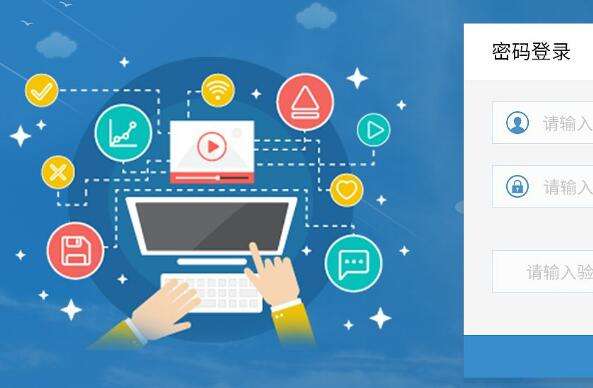
photoshop给照片增加雾化效果
第二步:新建图层,将前景色改为黑色,并且填充,如下图所示

第三步:执行滤镜→渲染→分层云彩→效果如下图所示

第四步:将图层的模式改为滤色模式,效果如下图所示

第五步:此时大概雾化效果就出来了,我们在执行CTRL+F,重复滤镜分层云彩效果,达到满意的效果为止,如下图所示
以上,就是金顺软件园小编给大家带来的photoshop怎么给照片增加雾化效果全部内容,希望对大家有所帮助!
编辑:砕月